Maison >Tutoriel système >Série Windows >Comment changer la police par défaut dans le système WIN10
Comment changer la police par défaut dans le système WIN10
- WBOYWBOYWBOYWBOYWBOYWBOYWBOYWBOYWBOYWBOYWBOYWBOYWBavant
- 2024-04-24 15:04:331675parcourir
Si vous souhaitez modifier la police par défaut sous Windows 10 mais que vous ne savez pas par où commencer, lisez cet article ! L'éditeur PHP Xigua vous présentera en détail les étapes pour changer la police par défaut, vous permettant de résoudre facilement ce problème. Venez lire le contenu suivant pour apprendre à choisir et appliquer les polices idéales pour votre système et optimiser votre expérience visuelle !
1. Ouvrez l'appareil et affichez l'éditeur de registre.
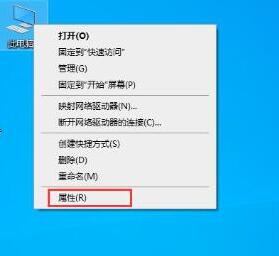
2. Une fois que l'éditeur de registre apparaît, accédez à [Computer HKEY_LOCAL_MACHINE SOFTWAREMicrosoftWindows NTCurrentVersionFonts].
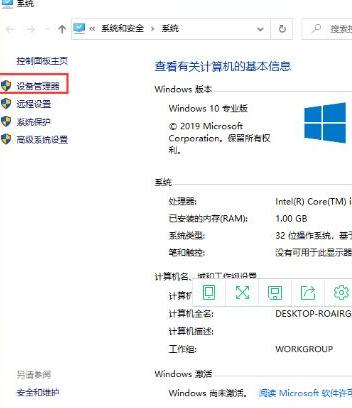
3. Recherchez Microsoft YaHei et Microsoft YaHei UI (TrueType) sur la droite, qui est la police par défaut du système.
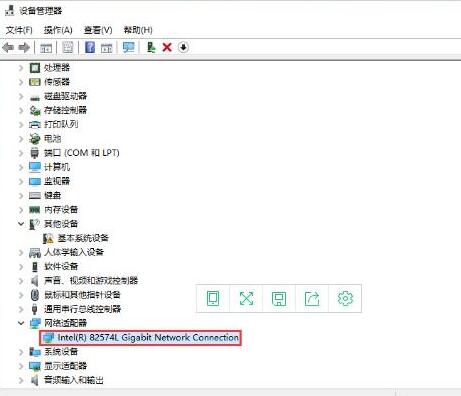
4. Remplacez simplement le nom de police par défaut par le nom de police dont vous avez besoin. Opérations spécifiques : remplacez le msyh.ttc suivant par la police souhaitée (cliquez avec le bouton droit sur le nom de la police que vous souhaitez modifier, propriétés, copiez le nom). ci-dessus); comme indiqué sur l'image :
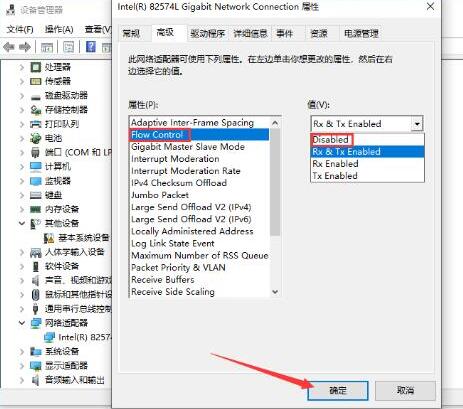
Ce qui précède est le contenu détaillé de. pour plus d'informations, suivez d'autres articles connexes sur le site Web de PHP en chinois!
Articles Liés
Voir plus- Comment entrer en mode sans échec lors du démarrage de Win10 ?
- Où définir le mode classique dans le système win10
- Comment configurer Win10 pour maximiser les performances du processeur
- Que faire si l'éditeur de stratégie de groupe local Win10 est introuvable
- L'éditeur vous apprend à mettre à niveau le système Win7 vers Win10

